
Cómo Solucionar los Problemas de Bloqueo de la App Mensajes de Texto del iPhone en iOS 18
Apr 10, 2025 • Categoría: Soluciones de Reparación Móvil • Soluciones probadas
La aplicación Mensajes del iPhone desempeña un papel crucial en la comunicación diaria, pero muchos usuarios de iOS 18 están informando de problemas en los que la aplicación de mensajes de texto se bloquea inesperadamente o se congela durante su uso. Estas interrupciones pueden ser frustrantes, sobre todo cuando se producen repetidamente e impiden a los usuarios acceder a sus mensajes.

Uno de los problemas más comunes es que la aplicación no se abre en absoluto, dejando a los usuarios sin poder enviar o recibir mensajes de texto. Otros informan de que la aplicación se bloquea nada más iniciarse, lo que dificulta mantener conversaciones. Además, algunos usuarios experimentan problemas al teclear, donde ciertas letras no responden, ralentizando el proceso de mensajería.
Estos problemas no son poco frecuentes en las nuevas actualizaciones de software, y los usuarios de iOS 18 parecen especialmente afectados. Afortunadamente, hay varios pasos y soluciones disponibles para ayudar a resolver estos problemas y restaurar el buen funcionamiento de la aplicación Mensajes.
Parte 1: Causas Comunes del Bloqueo de la Aplicación Mensajes del iPhone
Experimentar bloqueos frecuentes o falta de respuesta con la aplicación Mensajes del iPhone en iOS 18 puede ser frustrante, pero entender las causas de raíz puede ayudarte a solucionar el problema de forma más eficaz. Varios factores pueden contribuir al mal funcionamiento de la aplicación, desde un software obsoleto hasta un almacenamiento insuficiente o datos corruptos.

A continuación, exploramos algunas de las razones más comunes de estos bloqueos y cómo afectan al rendimiento de la aplicación Mensajes.
- Ejecutar una versión de iOS obsoleta. Una de las principales causas de que la app Mensajes se bloquee o funcione mal es utilizar una versión obsoleta de iOS. Aunque iOS 18 introduce muchas nuevas funciones y mejoras, no actualizar a la última versión puede provocar problemas de compatibilidad, especialmente con aplicaciones básicas como Mensajes.
- Errores y Fallos Temporales. Incluso con las últimas actualizaciones, los errores o fallos temporales pueden perturbar el buen funcionamiento de la aplicación Mensajes. Estos problemas aleatorios en el código de la aplicación pueden hacer que se bloquee o se cierre inesperadamente.
- Almacenamiento o RAM Insuficientes. Otra razón común por la que la aplicación Mensajes se bloquea es cuando tu iPhone se está quedando sin almacenamiento o memoria (RAM). Cuando no hay suficiente almacenamiento o memoria disponible, el sistema tiene problemas para mantener aplicaciones como Mensajes funcionando sin problemas. Esto puede provocar fallos o incluso impedir que se abra la aplicación.
- Archivos en caché o datos dañados. Con el tiempo, los archivos almacenados en caché o los datos dañados pueden acumularse en la aplicación Mensajes, provocando fallos de funcionamiento o bloqueos. Estos archivos residuales pueden causar inestabilidad, dificultando que la aplicación funcione como se espera. Borrar regularmente los datos almacenados en caché o reiniciar la aplicación puede ayudar a mantener su buen funcionamiento y evitar fallos.
Parte 2: Soluciones Rápidas para los Mensajes de Aplicación se Bloquea en el iPhone
Si la aplicación Mensajes de tu iPhone empieza a fallar, sigue estos pasos para resolver el problema rápidamente:
Reinicia tu iPhone
Un simple reinicio puede solucionar pequeños problemas que hacen que la aplicación Mensajes se bloquee. He aquí cómo hacerlo:
Paso 1: Mantén pulsado el botón de encendido (o el botón lateral en los modelos más nuevos) hasta que aparezca el control deslizante "deslizar para apagar".
Paso 2: Desliza el control deslizante para apagar el iPhone.
Paso 3: Espera unos 10 segundos y vuelve a mantener pulsado el botón de encendido hasta que aparezca el logotipo de Apple.
Paso 4: Suelta el botón y espera a que tu iPhone se reinicie.

Revisa las Actualizaciones de iOS
Actualizar a la última versión de iOS 18 puede solucionar errores que podrían estar provocando el bloqueo de la aplicación Mensajes. Para revisar e instalar actualizaciones:
Paso 1: Abre la aplicación Ajustes en tu iPhone.
Step 2: Pulsa en General.
Paso 3: Pulsa en Actualización de Software.
Paso 4: Si hay una actualización disponible, pulsa en Descargar e Instalar. Sigue las instrucciones en pantalla para completar la actualización.

Liberar Espacio de Almacenamiento
Un almacenamiento insuficiente puede provocar fallos en la aplicación. Para liberar espacio:
Paso 1: Abre la Aplicación Ajustes.
Step 2: Pulsa en General.
Paso 3: Pulsa en Almacenamiento del iPhone.
Paso 4: Revisa la lista de aplicaciones y su uso de almacenamiento.
Paso 5: Pulsa en las aplicaciones o archivos que ya no necesites y selecciona Borrar Aplicación o elimina archivos para liberar espacio.

Cerrar Aplicaciones en Segundo Plano
Cerrar las aplicaciones en segundo plano puede ayudar a liberar memoria y mejorar el rendimiento. Para cerrar aplicaciones:
Paso 1: Desliza el dedo hacia arriba desde la parte inferior de la pantalla y haz una pausa en el centro (o pulsa dos veces el botón Home en modelos antiguos) para abrir el Conmutador de Aplicaciones.
Paso 2: Desliza el dedo a izquierda o derecha para encontrar las aplicaciones que quieres cerrar.
Paso 3: Desliza el dedo hacia arriba en las vistas previas de las aplicaciones para cerrarlas.
Paso 4: Pulsa el botón Inicio o desliza el dedo hacia arriba para volver a la pantalla de inicio.

Seguir estos pasos debería ayudar a resolver los problemas de bloqueo de la aplicación Mensajes en tu iPhone.
Parte 3: Soluciones Avanzadas para Reparar la Aplicación Mensajes en iOS 18
Si las soluciones rápidas no resuelven el problema, prueba estas soluciones avanzadas para solucionar problemas más persistentes con el bloqueo de la aplicación Mensajes en iOS 18.
Restablecer Todos los Ajustes
Restablecer todos los ajustes puede ayudar a resolver los conflictos del sistema sin borrar tus datos personales. Este proceso restaura ajustes como contraseñas Wi-Fi, fondos de pantalla y preferencias de red, pero deja intactas tus aplicaciones y archivos. A continuación te explicamos cómo restablecer todos los ajustes:
Paso 1: Abre la Aplicación Ajustes en tu iPhone.
Step 2: Pulsa en General.
Paso 3: Baja y Pulsa en Restablecer.
Step 4: Pulsa en Restablecer Todos Los Ajustes.
Paso 5: Introduce tu código de acceso y confirma la acción.

Este proceso puede resolver los problemas subyacentes que podrían estar causando el mal funcionamiento de la aplicación Mensajes, al tiempo que mantiene sus datos seguros.
Borrar Datos de la Aplicación Mensajes
Borrar los datos almacenados en caché o reiniciar la aplicación Mensajes puede ayudar a resolver los problemas causados por datos dañados. Aunque iOS no tiene una forma directa de borrar los datos de la aplicación, puedes probar los siguientes pasos para actualizar la aplicación:
Paso 1: Abre la AplicaciónAjustes.
Paso 2: Baja y Pulsa en Mensajes.
Paso 3: Desactiva iMessage, espera unos segundos y vuelve a activarlo.

Esta acción obliga a la aplicación Mensajes a restablecer su conexión con el servidor y eliminar cualquier fallo temporal.
Utilizar Dr.Fone - Reparación del Sistema (iOS)
Dr.Fone - La Reparación del Sistema es una solución eficaz para solucionar problemas del sistema iOS, incluido el bloqueo de la aplicación Mensajes en iOS 18. A continuación se indican cuatro pasos esenciales tanto para la reparación estándar (que conserva los datos) como para la reparación avanzada (que se utiliza para problemas más graves pero borra todos los datos).

Dr.Fone - Reparación del Sistema (iOS)
Reparar errores del sistema iOS sin pérdida de datos.
- Puedes devolver tu iOS a la normalidad, sin pérdida de datos en absoluto.
- Soluciona varios problemas del sistema iOS atascado en el modo de recuperación,logo blanco de Apple,pantalla negra, bucle al iniciar, etc.
- Downgrade iOS sin iTunes en absoluto.
- Funciona para todos los iPhone/iPad/iPod Touch, con todas las versiones de iOS
Reparación estándar (sin pérdida de datos)
Paso 1: Descarga e instala Dr.Fone - Reparación del Sistema en tu PC.
Abre el software y conecta tu iPhone mediante un cable USB.

Paso 2: Selecciona Reparación del Sistema en el menú principal y, a continuación, elige Reparación Estándar para solucionar los problemas más comunes del sistema sin borrar ningún dato.

Paso 3: Dr.Fone detectará automáticamente tu dispositivo. Confirma la información de tu dispositivo y haz clic en Iniciar para continuar.

Paso 4: Dr.Fone descargará el firmware iOS apropiado. Una vez finalizada la descarga, haz clic en Reparar Ahora. Tu iPhone se reiniciará una vez finalizado el proceso de reparación y se resolverá el problema de la aplicación Mensajes.

Reparación Avanzada (pérdida de datos)
Paso 1: Inicia Dr.Fone - Reparación del Sistema y conecta tu iPhone. Elige Reparación Avanzada entre las opciones.
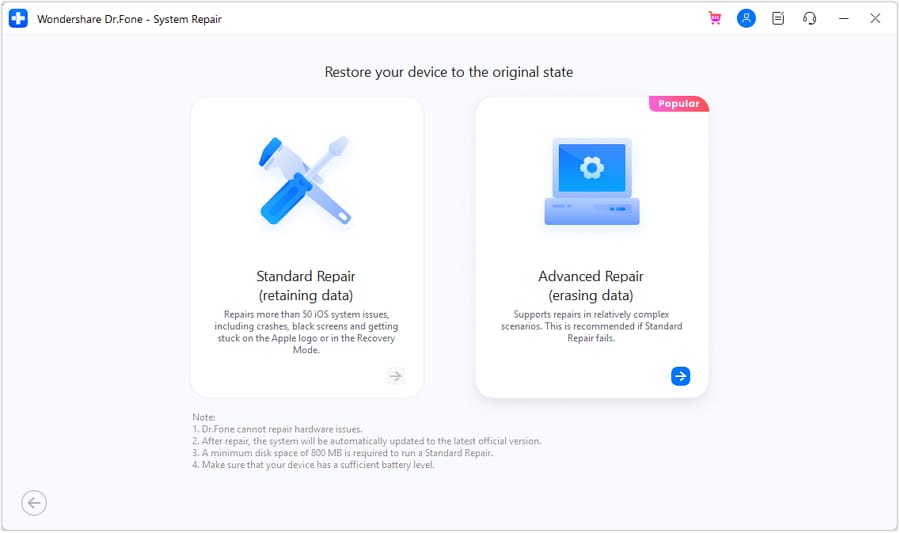
Paso 2: Confirma que entiendes que la Reparación Avanzada borrará todos los datos y procede haciendo clic en Iniciar.

Paso 3: Dr.Fone descargará el firmware para tu dispositivo. Una vez descargado, haz clic en Reparar Ahora para iniciar el proceso de reparación.

Paso 4: Una vez finalizada la reparación, el iPhone se reiniciará y el problema de bloqueo de la aplicación Mensajes debería estar resuelto. Asegúrate de restaurar tus datos desde una copia de seguridad si es necesario.

Estos pasos te guiarán para resolver los problemas persistentes del sistema iOS que afectan a la app Mensajes en iOS 18.
Conclusión
Lidiar con el bloqueo de la aplicación Mensajes en tu iPhone puede ser frustrante, especialmente si estás ejecutando iOS 18. En esta guía, hemos incluido tanto soluciones rápidas como avanzadas para ayudarte a resolver el problema, desde reiniciar el dispositivo y liberar espacio de almacenamiento hasta restablecer la configuración y utilizar Dr.Fone - Reparación del Sistema.
Para los problemas más persistentes, Dr.Fone - Reparación del Sistema proporciona una solución completa para arreglar los problemas del sistema iOS de forma segura y eficaz, ya sea a través de la Reparación Estándar o Avanzada. Utilizando Dr.Fone - Reparación del sistema, puede asegurarse de que tu aplicación Mensajes funcione sin interrupciones. Dr.Fone ofrece una forma confiable de solucionar estos problemas sin perder tus datos.


















Paula Hernández
staff Editor
Calificado en general con4.5(105participantes)